
Maaaring makahanap ang mga advanced na gumagamit ng Mac ng paraan upang mabago ang mga setting na kapaki-pakinabang. Mga DNS server sa Mac mula sa terminal nang hindi kinakailangang mag-resort sa bawat oras sa control panel ng Network sa Mga Kagustuhan sa System, na bagaman kung minsan ay mas madali para sa karamihan sa mga gumagamit ng Mac, ang pamamaraan sa pamamagitan ng terminal ay nag-aalok ng iba pang mga benepisyo tulad ng pagto-troubleshoot ng pansamantalang DNS sa pamamagitan ng ssh remote management.
Upang baguhin ang mga setting ng DNS mula sa linya ng utos sa OS X, sabihin gamitin ang command na 'networketup'. Habang ang networketup ay may maraming mga advanced at kumplikadong paggamit, para sa pag-setup ng DNS ay napakadali.
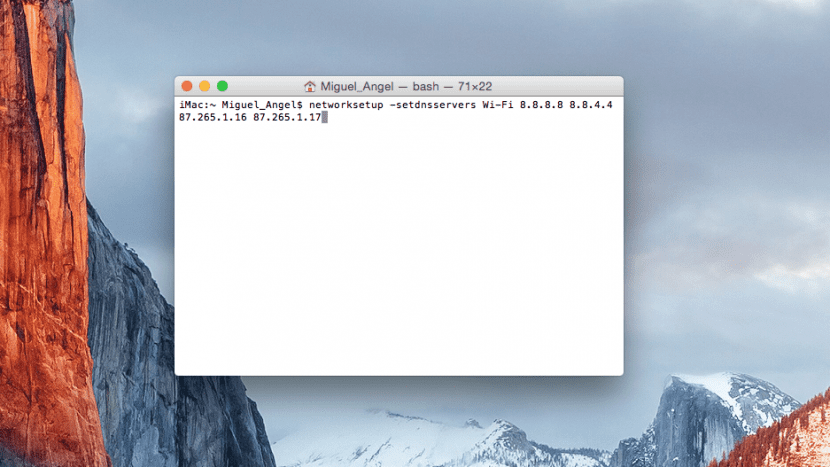
Magagamit ang utos ng networketup sa lahat ng mga modernong bersyon ng OS X at sasamahan namin ito sa -setdnsservers, sa ibaba isasaad namin ang serbisyo sa network at ang mga DNS server na nais naming i-configure, na natitira tulad ng ipinakita sa imahe sa itaas:
-setdnsservers networketup (serbisyo sa network) (IP DNS)
Halimbawa, upang mag-set up ng isang online Mac Wi-Fi sa Google (DNS 8.8.8.8) ang syntax ay magiging
networketup -setdnsservers Wi-Fi 8.8.8.8
Maaari din nating mai-configure maraming mga DNS server sa kaso ng pagpapareserba dahil sa ang katunayan na sa ilang mga punto ng oras ang una o pangalawang server ay hindi maabot. Upang magawa ito, magdaragdag lamang kami ng maraming mga IP address ng mga DNS server sa ibaba, mula sa una hanggang sa huli sa pagkakasunud-sunod ng kagustuhan kung saan ang una ay magiging default kung saan susubukan ng system na kumonekta.
networketup -setdnsservers Wi-Fi 8.8.8.8 8.8.4.4 87.265.1.16 87.265.1.17
Kung nais mong burahin ang anumang bakas ng pagsasaayos ng DNS upang awtomatikong makuha ito ng system, halimbawa sa pamamagitan ng DHCP, ipasok ang sumusunod na utos:
networketup -setdnsservers Wi-Fi
Panghuli, upang suriin kung aling mga DNS server ang na-configure mo, gagawin namin ito sa:
networketup -getdnsservers